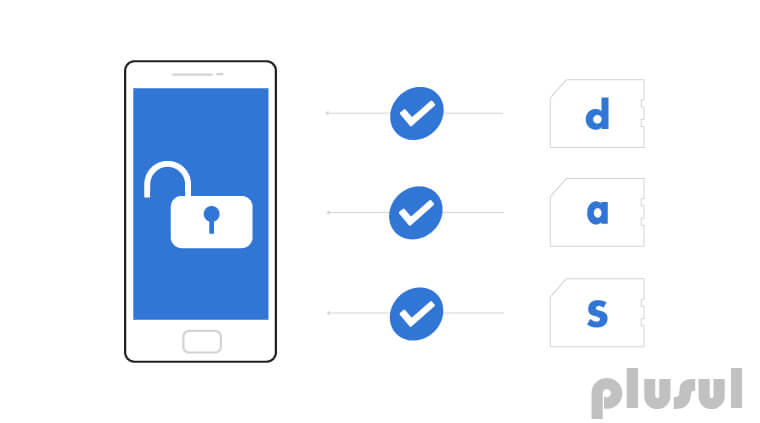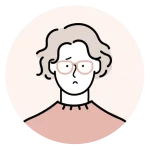 悩む人
悩む人UQモバイルで今使ってるiPhoneを使うには、SIMロック解除が必要みたいなんだけど、どうやってやればいいの?
- SIMロック解除の方法
- SINロック解除の3つの注意点
- SIMロック解除の手順
SIMロック解除は、格安SIMに乗り換えるにあたって必須級の知識。
専門用語で難しい印象がありますが、実際やってみると、実は簡単でサクッとできちゃいますよ。
本記事は、7年間の携帯ショップでの知見から解説していくので、割と正確な情報がお伝えできるのではないかと思います。
SIMロック解除の方法や手順が分からない方、SIMロック解除の注意点が気になっている方は、ぜひ最後まで読んでいただけると幸いです。
【無料】iPhoneのSIMロック解除の方法
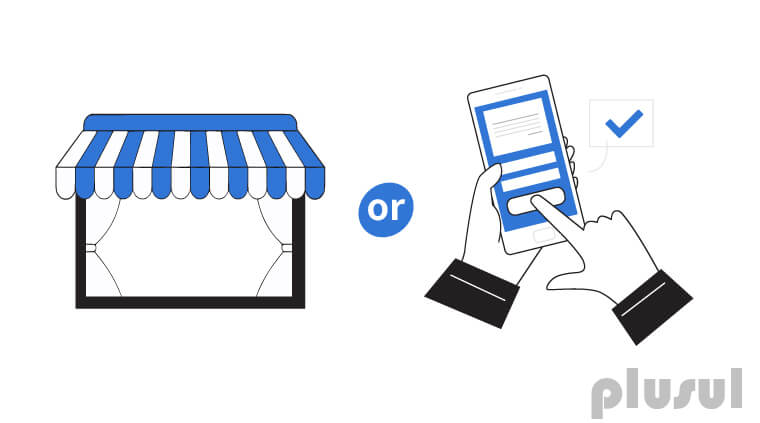
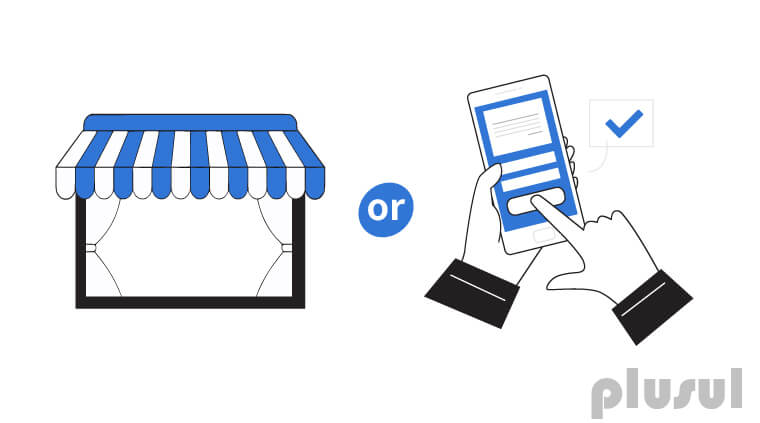
SIMロック解除は、Webから行えば無料です。
- お店で手続き:3,300円(税込み)
- Webで手続き:無料
方法は上記の2つなのですが、特別な理由がない限りは、無料なのでWebで手続きした方が良いでしょう。
SIMロック解除で注意することは3つ
- 乗り換え後のSIMロック解除は有料
- SIMロック解除はiPhone6s以降のみ対応
- 分割購入から100日間はSIMロック解除できない
ちなみに、SIMロック解除をしても、携帯は継続して使えるし、データが消えたりすることはないです。
それぞれ解説しますね。
乗り換え後のSIMロック解除は有料
ドコモを除き、乗り換え後のSIMロック解除は、お店でしかできません。
お店でのSIMロック解除には、3,300円(税込み)の手数料がかかるので、かならず乗り換え前に実施しておきた方が良いですね。
SIMロック解除はiPhone6s以降のみ対応
残念ですが、iPhone6以前はSIMロック解除に対応してません。
iPhone6以前を利用している方は、新しいiPhoneの購入を検討した方がいいかもです。購入方法は、次の3つを参考にどうぞ。
- Apple Storeで新品のiPhoneを購入
- イオシスなど信頼性のある中古ショップで、中古(白ロム)iPhoneを購入
- UQモバイルで販売されているiPhoneを購入
分割購入から100日間はSIMロック解除できない
大手キャリアで分割購入した場合、101日目以降でないとSIMロック解除できない決まりになっています。
一時的な負担が大きいですが、残債を一括で払ってしまえばSIMロック解除できるようになりますので、どうしてもという方は参考まで。
iPhoneのSIMロック解除の手順
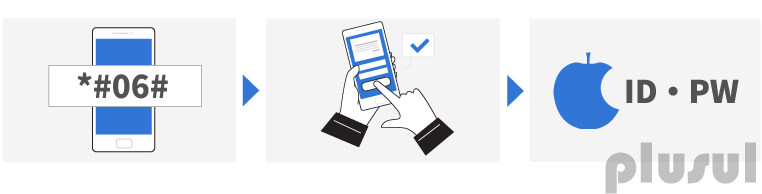
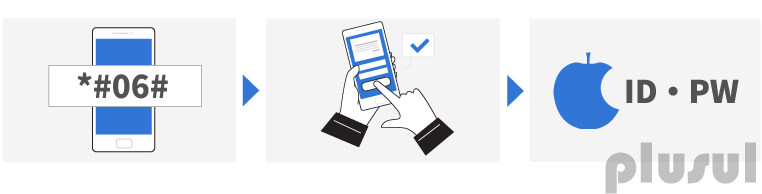
それでは、SIM ロック解除はどうやってやるのか、手順を解説していきます。手順は次の3つ。
- iPhoneのIMEI(製造番号)を確認する
- Web(マイページ)から手続きする
- Apple IDとパスワードを入力する
それぞれ見ていきますね。
iPhoneのIMEIを確認する
まずは、電話アプリで「*#06#」にダイヤルして、iPhoneのIMEI(製造番号)を確認します。
コピーできない画面なので、メモに控えておいてくださいね。
Web(マイページ)から手続きする
続いて、各キャリアのマイページ(ドコモならMy docomo)から、SIMロック解除手続きを行います。
マイページにアクセスしたら、事前に確認したIMEIを入力、後はSIMロック解除の注意事項なんかの確認をしつつ進めていきます。
具体的に見ていきましょう(※ドコモのみ画像付き)。
ドコモのSIMロック解除手順
- My docomoにアクセス
- IMEIを入力して次へをタップ
- 内容を確認して解除手続きをするをタップ
auのSIMロック解除手順
- My auにログイン
- 4ケタの暗証番号を入力
- SIMロック解除したいiPhoneを確認して、左上の☑️にして次へをタップ
- 解除の理由を選択してこの内容で申し込むをタップ
ソフトバンクのSIMロック解除手順
- My SoftBankにログイン
- IMEIを入力して次へをタップ
- 内容を確認して解除手続きをするをタップ
Apple IDとパスワードを入力する
最後に、新しいSIMカードをiPhoneにセットすると求められる、Apple IDとパスワードを入力したらSIMロック解除が完了します。
入力が終わると待ち受け画面になって、新しいSIMカードで電話やインターネットが使えるようになりますよ。
Apple IDとパスワードは、事前に確認しておくとスムーズかなと思うので、別の記事を参考に確認しておいてくださいね。
iPhoneのSIMロック解除方法のまとめ
本記事で紹介した内容をまとめると、次のとおりです。
- SIMロック解除はiPhone 6以降のみ対応
- 対応iPhoneでも、分割購入から100日間はSIMロック解除できない
- お店でお願いすると手数料3,300円(税込み)、Webで手続きをすると無料
- Webで手続きする際、IMEI(製造番号)が必要なので事前に確認しておく
- 手続きは、My docomoなどのマイページから
- SIMロック解除手続きが完了したら新しいsimカードを挿入
- 求められるApple IDとパスワードを入力して、待ち受けになるのを待つ
- Apple IDとパスワードは事前に確認しておくとスムーズ
SIMロック解除の方法は以上です。
本記事で紹介したiPhoneの購入場所
- Apple Store 新品iPhoneが購入可
- イオシス 未使用品のiPhoneが安く購入できる
- UQモバイル 型落ちですが格安でiPhoneが購入できる